Dell OptiPlex 7050 User Manual [et]
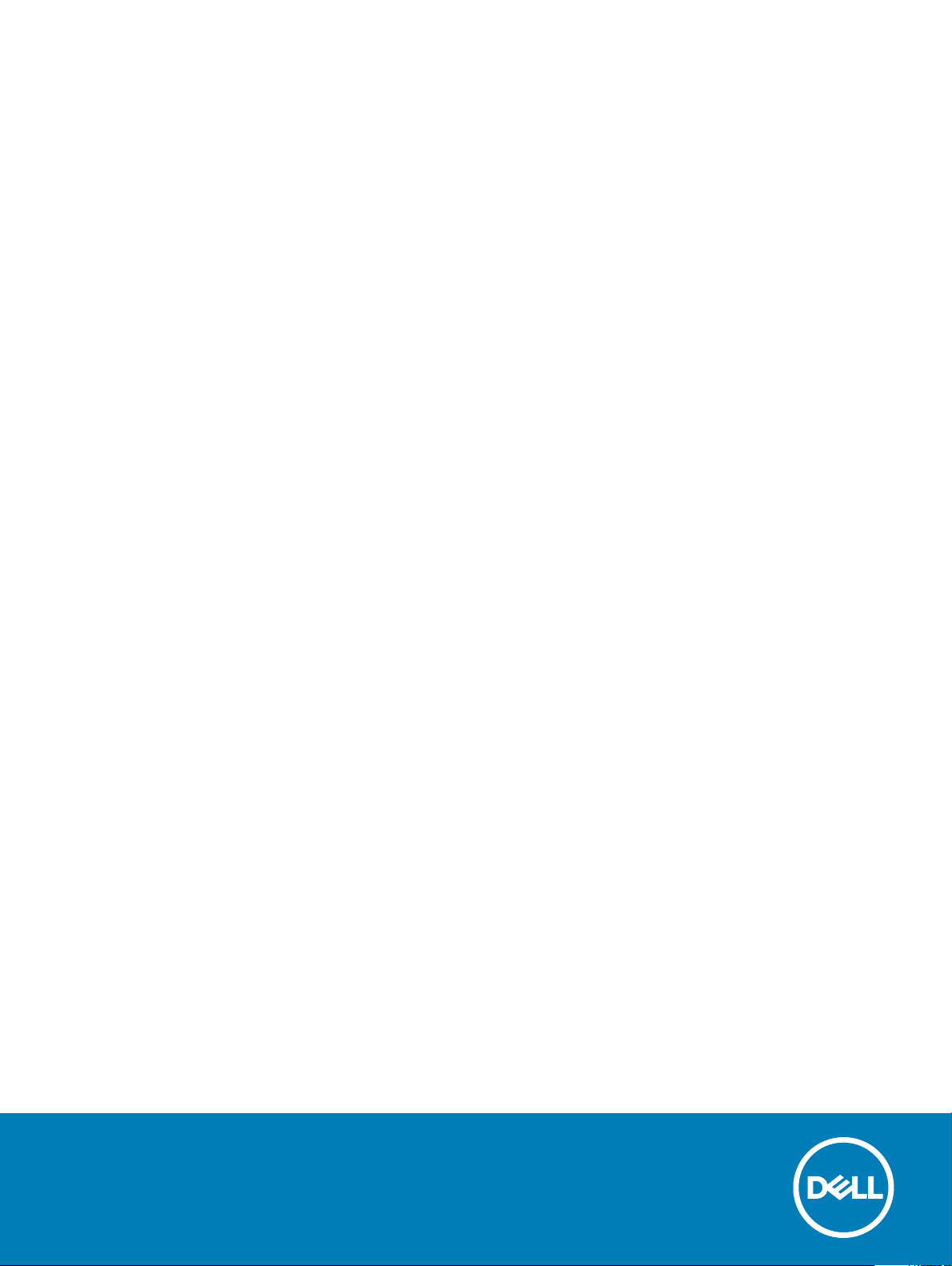
OptiPlex 7050 Small Form Factor
Omaniku käsiraamat
Regulatiivne mudel: D11S
Regulatiivne tüüp: D11S002
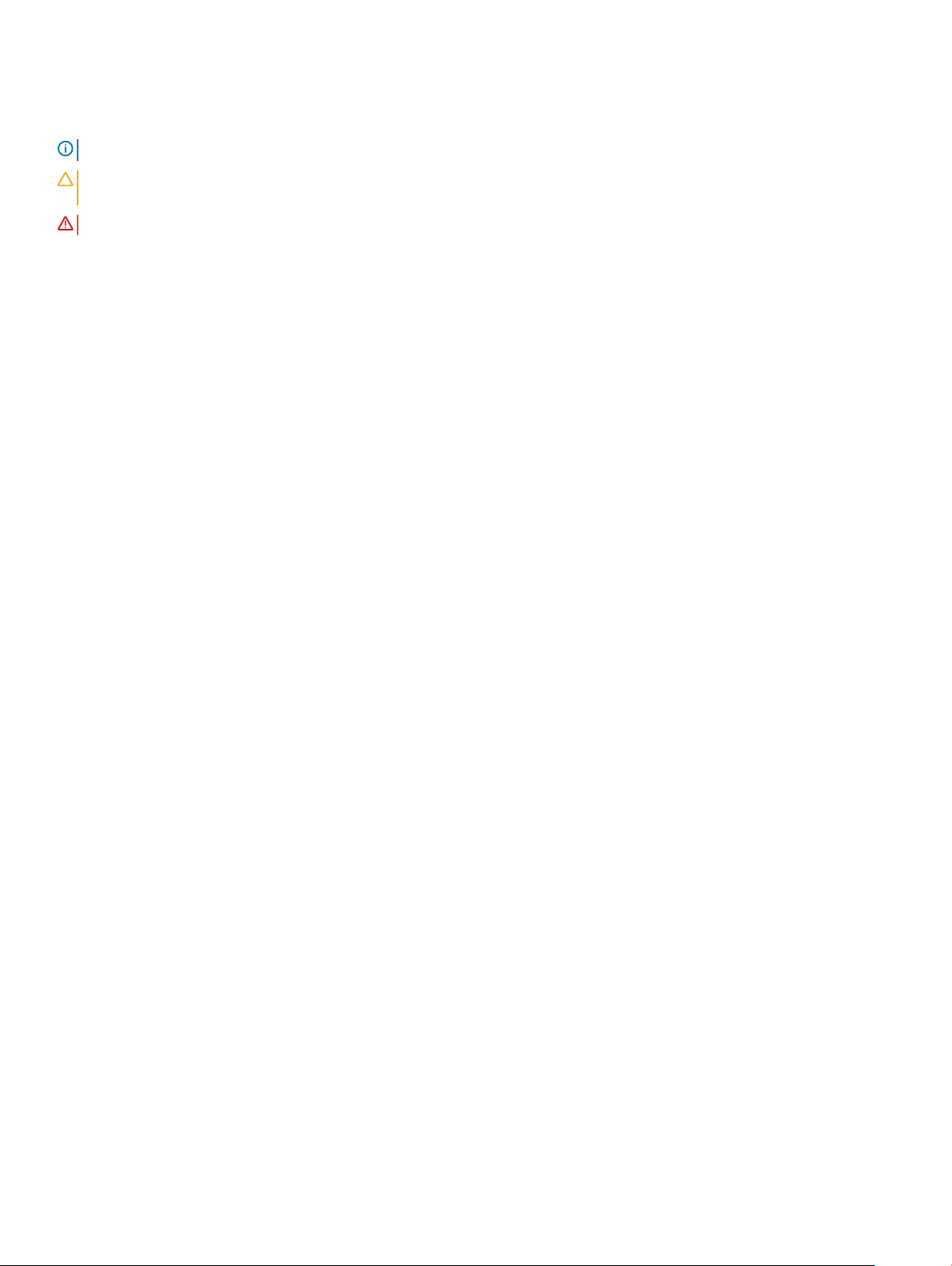
Märkused, ettevaatusabinõud ja hoiatused
MÄRKUS: MÄRKUS tähistab olulist teavet, mis aitab teil seadet paremini kasutada.
ETTEVAATUST: ETTEVAATUST tähistab kas võimalikku riistvarakahjustust või andmekadu ja annab teavet probleemi vältimise
kohta.
HOIATUS: HOIATUS tähistab võimalikku omandi kahjustumist või inimeste vigastusi või surma.
© 2017 Dell Inc. või selle tütarettevõtted. Kõik õigused on kaitstud. Dell, EMC ja muud kaubamärgid on ettevõtte Dell Inc. või selle tütarettevõtete
kaubamärgid. Muud kaubamärgid kuuluvad nende omanikele.
2017 - 02
Red. A00

Sisukord
1 Arvutiga töötamine.........................................................................................................................................6
Ohutusjuhised.....................................................................................................................................................................6
Enne arvuti sees toimetamist........................................................................................................................................... 6
Arvuti väljalülitamine.......................................................................................................................................................... 6
Arvuti väljalülitamine – Windows 10...........................................................................................................................7
Arvuti väljalülitamine – Windows 7.............................................................................................................................7
Pärast arvuti sees toimetamist......................................................................................................................................... 7
2 Komponentide eemaldamine ja paigaldamine..................................................................................................8
Soovitatud tööriistad..........................................................................................................................................................8
Tagakaas..............................................................................................................................................................................8
Kaane eemaldamine..................................................................................................................................................... 8
Kaane paigaldamine..................................................................................................................................................... 9
Laienduskaart......................................................................................................................................................................9
Laienduskaardi eemaldamine...................................................................................................................................... 9
Laienduskaardi paigaldamine......................................................................................................................................11
Nööppatarei........................................................................................................................................................................11
Nööppatarei eemaldamine..........................................................................................................................................11
Nööppatarei paigaldamine..........................................................................................................................................12
Eesmine raam....................................................................................................................................................................12
Raami eemaldamine....................................................................................................................................................12
Raami paigaldamine.................................................................................................................................................... 13
Kõlar....................................................................................................................................................................................13
Kõlari eemaldamine.....................................................................................................................................................13
Kõlari paigaldamine..................................................................................................................................................... 14
Sissetungimislüliti.............................................................................................................................................................. 14
Sissetungimislüliti eemaldamine................................................................................................................................ 14
Sissetungimislüliti paigaldamine.................................................................................................................................15
Hoiustamine.......................................................................................................................................................................15
2,5-tollise kettamooduli eemaldamine...................................................................................................................... 15
2,5-tollise ketta eemaldamine klambrist................................................................................................................... 17
2,5-tollise ketta paigaldamine klambrisse.................................................................................................................18
2,5-tollise kettamooduli paigaldamine.......................................................................................................................18
Optiline draiv......................................................................................................................................................................18
Optilise draivi eemaldamine....................................................................................................................................... 18
Optilise ketta paigaldamine.......................................................................................................................................20
M.2 PCIe SSD ................................................................................................................................................................. 20
M.2 PCIe SSD eemaldamine ....................................................................................................................................20
M.2 PCIe SSD paigaldamine .....................................................................................................................................21
Radiaatorimoodul.............................................................................................................................................................. 21
Radiaatorimooduli eemaldamine................................................................................................................................21
Radiaatorimooduli paigaldamine............................................................................................................................... 22
Protsessor.........................................................................................................................................................................22
Sisukord
3
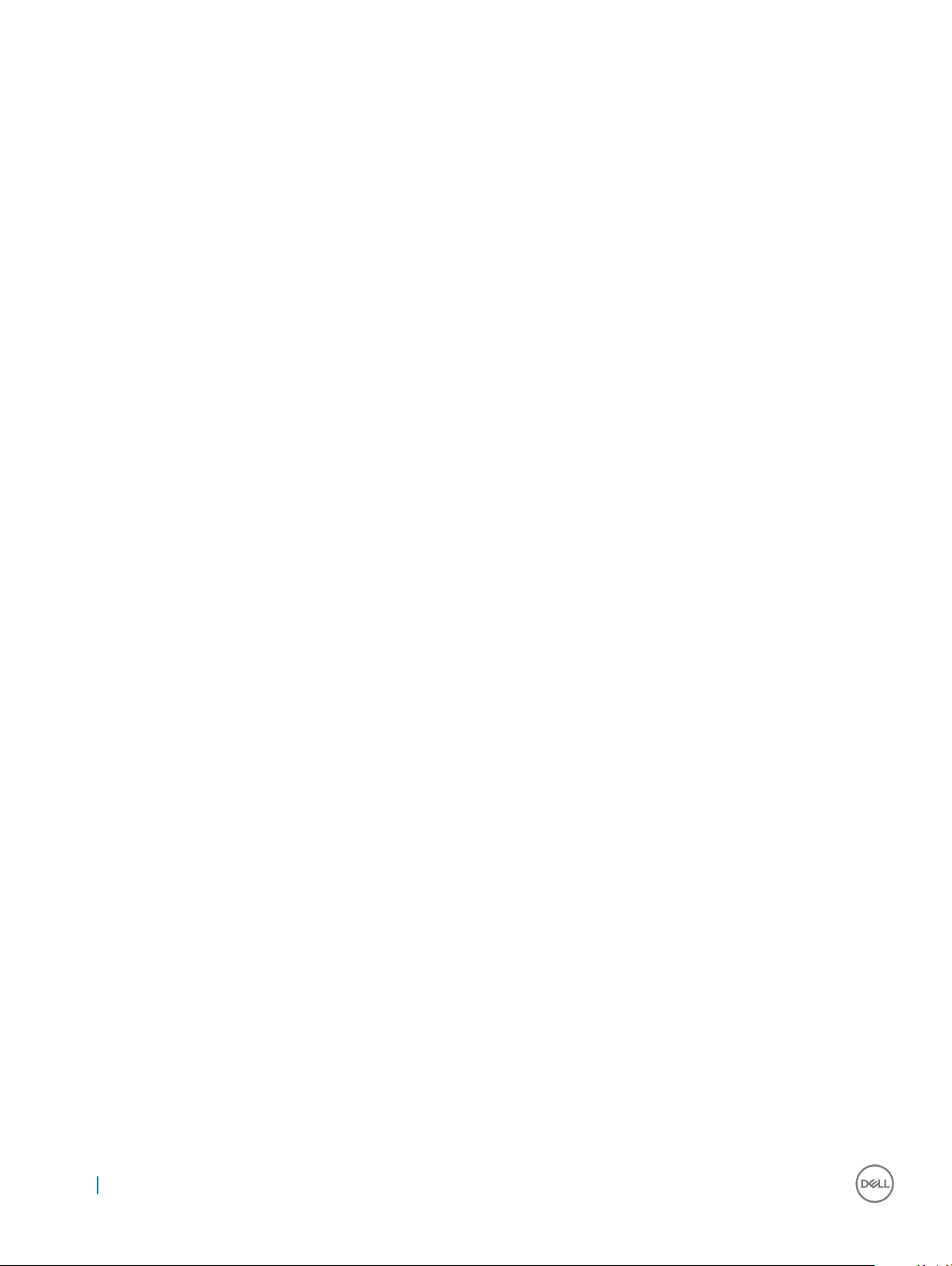
Protsessori eemaldamine.......................................................................................................................................... 22
Protsessori paigaldamine...........................................................................................................................................23
Mälumoodul...................................................................................................................................................................... 24
Mälumooduli eemaldamine........................................................................................................................................24
Mälumooduli paigaldamine........................................................................................................................................ 24
SD-kaardi lugeja................................................................................................................................................................24
SD-kaardi lugeja eemaldamine..................................................................................................................................24
SD-kaardi lugeja paigaldamine..................................................................................................................................25
Toiteplokk.......................................................................................................................................................................... 25
Toiteploki (PSU) eemaldamine................................................................................................................................. 25
Toiteploki (PSU) paigaldamine..................................................................................................................................28
Toitelüliti.............................................................................................................................................................................28
Toitelüliti eemaldamine...............................................................................................................................................28
Toitelüliti paigaldamine...............................................................................................................................................30
Emaplaat........................................................................................................................................................................... 30
Emaplaadi eemaldamine............................................................................................................................................30
Emaplaadi paigaldamine............................................................................................................................................ 34
Emaplaadi ehitus........................................................................................................................................................ 35
3 Tehnoloogia ja komponendid........................................................................................................................36
Protsessorid......................................................................................................................................................................36
Protsessori kasutuse kontrollimine tegumihalduris.......................................................................................................36
Kiibistikud.......................................................................................................................................................................... 36
Inteli HD-graaka ............................................................................................................................................................ 36
Ekraani valikud..................................................................................................................................................................36
Kuvaadapterite tuvastamine Win 10-s.....................................................................................................................36
Kuvaadapterite tuvastamine operatsioonisüsteemis Windows 7..........................................................................37
Draiverite allalaadimine...............................................................................................................................................37
Salvestusruumi valikud.................................................................................................................................................... 37
Kõvaketaste tuvastamine Windows 10-s.................................................................................................................37
Kõvaketaste tuvastamine Windows 7-s...................................................................................................................37
Süsteemi mälu kontrollimine operatsioonisüsteemides Windows 10 ja Windows 7 .................................................37
Windows 10.................................................................................................................................................................37
Windows 7.................................................................................................................................................................. 38
Süsteemi mälu kontrollimine seadistuses................................................................................................................ 38
Mälu kontrollimine ePSA abil.....................................................................................................................................38
USB omadused.................................................................................................................................................................38
USB 3.0 / USB 3.1 1. põlvkond (SuperSpeed USB)...............................................................................................39
Kiirus............................................................................................................................................................................39
Kasutusviisid...............................................................................................................................................................40
Ühilduvus.................................................................................................................................................................... 40
HDMI 1.4............................................................................................................................................................................40
HDMI 1.4 omadused....................................................................................................................................................41
HDMI eelised............................................................................................................................................................... 41
4 Süsteemi seadistus...................................................................................................................................... 42
Algkäivituse järjestus........................................................................................................................................................42
Sisukord
4
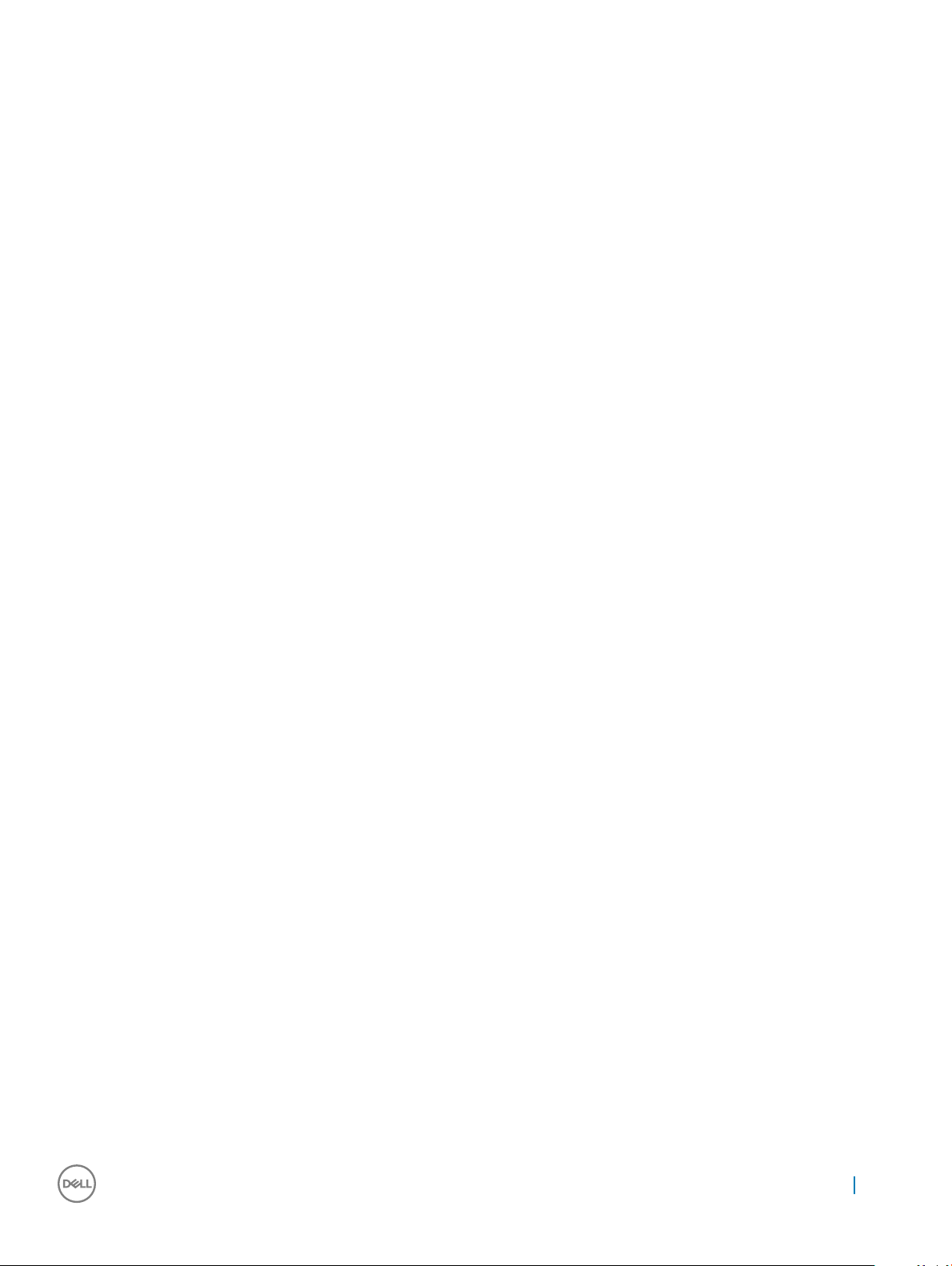
Navigeerimisklahvid......................................................................................................................................................... 42
Süsteemi- ja seadistusparool..........................................................................................................................................43
Süsteemi- ja seadistusparooli määramine............................................................................................................... 43
Olemasoleva süsteemi või seadistamise parooli kustutamine või muutmine...................................................... 44
Süsteemi seadistuse valikud........................................................................................................................................... 44
BIOS-i uuendamine Windowsis ..................................................................................................................................... 50
Funktsiooni Nutitoide sees lubamine..............................................................................................................................51
5 Tarkvara.......................................................................................................................................................52
Toetatud operatsioonisüsteemid.................................................................................................................................... 52
Draiverite allalaadimine....................................................................................................................................................52
Kiibistiku draiveri allalaadimine........................................................................................................................................52
Inteli kiibikomplekti draiverid........................................................................................................................................... 53
Intel HD Graphicsi draiverid............................................................................................................................................ 53
6 Arvuti tõrkeotsing........................................................................................................................................55
Diagnostika toite LED-koodid.........................................................................................................................................55
Diagnostilised tõrketeated.............................................................................................................................................. 56
Süsteemi tõrketeated......................................................................................................................................................59
7 Tehnilised näitajad........................................................................................................................................60
Süsteemi tehnilised näitajad............................................................................................................................................60
Mälu tehnilised näitajad...................................................................................................................................................60
Video tehnilised näitajad...................................................................................................................................................61
Heli tehnilised näitajad......................................................................................................................................................61
Side tehnilised näitajad.....................................................................................................................................................61
Salvestusruumi tehnilised näitajad..................................................................................................................................61
Portide ja liideste tehnilised näitajad............................................................................................................................... 61
Toite tehnilised näitajad................................................................................................................................................... 62
Füüsilised mõõtmed.........................................................................................................................................................62
Juhtelementide ja tulede tehnilised näitajad................................................................................................................. 62
Environmental specications..........................................................................................................................................63
8 Delli kontaktteave........................................................................................................................................ 64
Sisukord
5
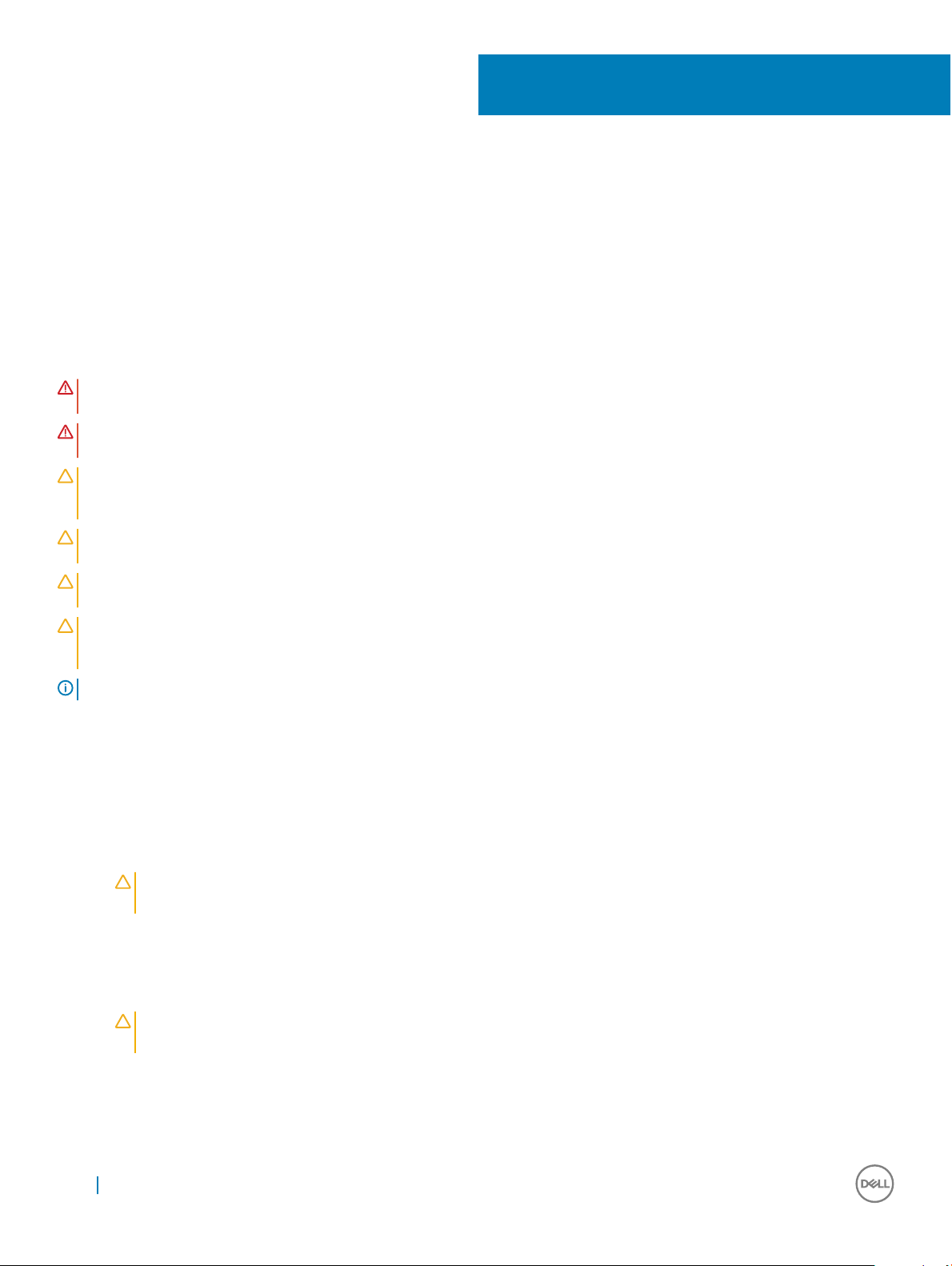
Arvutiga töötamine
Ohutusjuhised
Et kaitsta arvutit viga saamise eest ja tagada enda ohutus, kasutage järgmisi ohutusjuhiseid. Kui pole teisiti märgitud, eeldatakse iga selles
dokumendis sisalduva protseduuri puhul, et on täidetud järgmised tingimused.
• Olete lugenud arvutiga kaasas olevat ohutusteavet.
• Komponendi saab asendada või, kui see on eraldi ostetud, paigaldada eemaldamisprotseduurile vastupidises järjekorras.
HOIATUS: Enne arvuti kaane või paneelide avamist ühendage lahti kõik toiteallikad. Pärast arvuti sisemuses tegutsemise
lõpetamist pange enne arvuti uuesti vooluvõrku ühendamist tagasi kõik kaaned, paneelid ja kruvid.
HOIATUS: Enne arvuti sisemuses tegutsema asumist tutvuge arvutiga kaasas oleva ohutusteabega. Ohutuse heade tavade kohta
leiate lisateavet nõuetele vastavuse kodulehelt veebiaadressil www.Dell.com/regulatory_compliance.
ETTEVAATUST: Paljusid remonditöid tohib teha ainult sertitseeritud hooldustehnik. Veaotsingut ja lihtsamaid remonditöid tohib
teha ainult teie tootedokumentides lubatud viisil või veebi- või telefoniteenuse ja tugimeeskonna juhiste kohaselt. Delli volitamata
hoolduse käigus arvutile tekkinud kahju garantii ei kata. Lugege ja järgige tootega kaasas olnud ohutusjuhiseid.
ETTEVAATUST: Elektrostaatilise lahenduse vältimiseks maandage ennast, kasutades randme-maandusriba või puudutades
regulaarselt värvimata metallpinda ja samal ajal arvuti taga olevat liidest.
ETTEVAATUST: Käsitsege komponente ja kaarte ettevaatlikult. Ärge puudutage kaardil olevaid komponente ega kontakte. Hoidke
kaarti servadest või metallist paigaldusklambrist. Hoidke komponenti (nt protsessorit) servadest, mitte kontaktidest.
ETTEVAATUST: Kaabli eemaldamisel tõmmake pistikust või tõmbelapatsist, mitte kaablist. Mõnel kaablil on lukustussakiga pistik;
kui eemaldate sellise kaabli, vajutage enne kaabli äravõtmist lukustussakke. Pistiku lahtitõmbamisel tõmmake kõiki külgi ühtlaselt,
et mitte kontakttihvte painutada. Enne kaabli ühendamist veenduge samuti, et mõlemad liidesed oleksid õige suunaga ja kohakuti.
MÄRKUS: Arvuti ja teatud komponentide värv võib paista selles dokumendis näidatust erinev.
1
Enne arvuti sees toimetamist
Arvuti kahjustamise vältimiseks tehke enne arvuti sees töö alustamist järgmised toimingud.
1 Veenduge, et järgiksite jaotist Ohutusjuhised.
2 Veenduge, et tööpind oleks tasane ja puhas, et arvuti kaant mitte kriimustada.
3 Lülitage arvuti välja.
ETTEVAATUST
lahti.
4 Võtke kõik võrgukaablid arvuti küljest ära.
5 Ühendage arvuti ja kõik selle küljes olevad seadmed elektrivõrgust lahti.
6 Kui arvuti elektriühendus on katkestatud, hoidke toitenuppu all, et emaplaat maandada.
7 Eemaldage kaas.
ETTEVAATUST
puudutades regulaarselt värvimata metallpinda ja samal ajal arvuti taga olevat liidest.
: Võrgukaabli lahti ühendamiseks ühendage kaabel esmalt arvuti küljest ja seejärel võrguseadme küljest
: Enne arvuti sisemuses millegi puudutamist maandage ennast, kasutades randme-maandusriba või
Arvuti väljalülitamine
6 Arvutiga töötamine
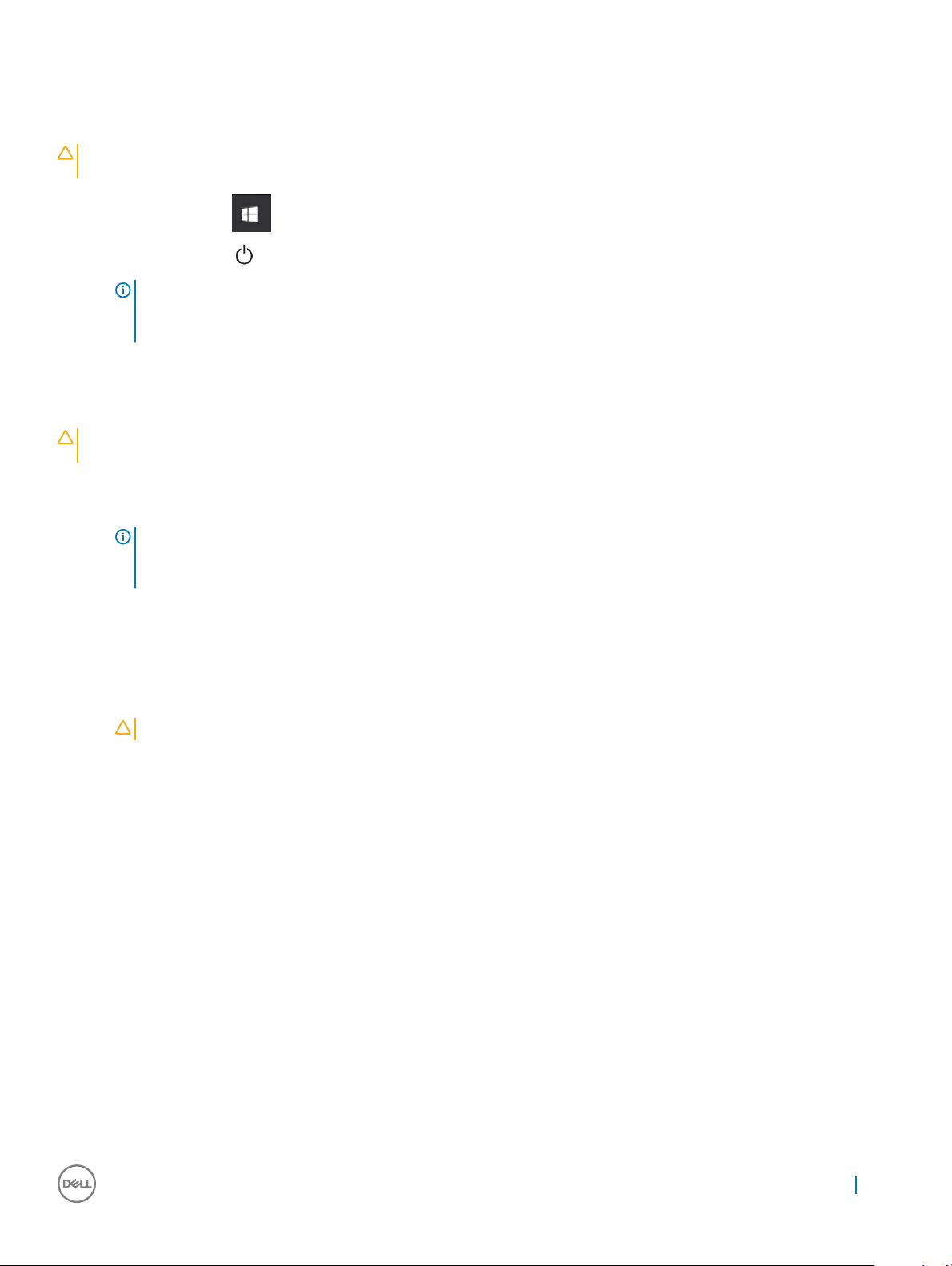
Arvuti väljalülitamine – Windows 10
ETTEVAATUST: Et andmed kaduma ei läheks, salvestage ja sulgege enne arvuti välja lülitamist kõik avatud failid ning sulgege
avatud programmid.
1 Klõpsake või puudutage .
2 Klõpsake või puudutage ja seejärel nuppu Shut down (Lülita välja).
MÄRKUS: Veenduge, et arvuti ja kõik ühendatud seadmed lülituksid välja. Kui arvuti ja ühendatud seadmed ei lülitunud
automaatselt välja, kui operatsioonisüsteemi välja lülitasite, vajutage nende väljalülitamiseks toitenuppu ja hoidke seda
ligikaudu 6 sekundit all.
Arvuti väljalülitamine – Windows 7
ETTEVAATUST: Et andmed kaduma ei läheks, salvestage ja sulgege enne arvuti välja lülitamist kõik avatud failid ning sulgege
avatud programmid.
1 Klõpsake nuppu Start.
2 Klõpsake nuppu Shut Down (Lülita välja).
MÄRKUS
lülitunud operatsioonisüsteemi väljalülitamisel automaatselt välja, siis hoidke nende väljalülitamiseks toitenuppu ligikaudu
6 sekundit all.
: Veenduge, et arvuti ja kõik ühendatud seadmed oleksid välja lülitatud. Kui arvuti ja ühendatud seadmed ei
Pärast arvuti sees toimetamist
Pärast mõne osa vahetamist veenduge, et ühendaksite enne arvuti sisselülitamist kõik välisseadmed, kaardid ja kaablid.
1 Pange kaas tagasi.
ETTEVAATUST
2 Ühendage arvutiga kõik telefoni- või võrgukaablid.
3 Ühendage arvuti ja kõik selle küljes olevad seadmed toitepistikusse.
4 Lülitage arvuti sisse.
5 Vajaduse korral kontrollige, et arvuti töötab õigesti, käivitades funktsiooni ePSA diagnostics.
: Võrgukaabli ühendamiseks ühendage kaabel kõigepealt võrguseadme ja seejärel arvuti külge.
Arvutiga töötamine
7

Komponentide eemaldamine ja paigaldamine
Selles jaotises on üksikasjalik teave komponentide arvutist eemaldamise ja arvutisse paigaldamise kohta.
Soovitatud tööriistad
Käesolevas dokumendis olevate protseduuride jaoks on vaja järgmisi tööriistu.
• Väike lameda otsaga kruvikeeraja
• Ristpeakruvikeeraja nr 1
• Väike plastpulk
Tagakaas
Kaane eemaldamine
1 Järgige protseduuri jaotises Enne arvuti sees toimetamist.
2 Kaane vabastamiseks tehke järgmist.
a Lükake sinine kinnitussakk kaane luku avamiseks paremale [1].
b Lükake kaant arvuti tagumise osa poole [2].
2
8 Komponentide eemaldamine ja paigaldamine

3 Tõstke kaant selle eemaldamiseks arvuti küljest [3].
Kaane paigaldamine
1 Pange kaas arvuti peale ja lükake seda, kuni see paika klõpsab.
2 Järgige protseduuri jaotises Pärast arvuti sees toimetamist.
Laienduskaart
Laienduskaardi eemaldamine
1 Järgige protseduuri jaotises Enne arvuti sees toimetamist.
2 Eemaldage kaas.
3 Tõmmake metallsakki, et avada laienduskaardi sulgur.
Komponentide eemaldamine ja paigaldamine
9

4 Laienduskaardi eemaldamiseks tehke järgmist.
a Tõmmake vabastussakki laienduskaardi alumises osas [1].
b Võtke laienduskaart lahti ja tõstke liideselt ära [2].
10
Komponentide eemaldamine ja paigaldamine
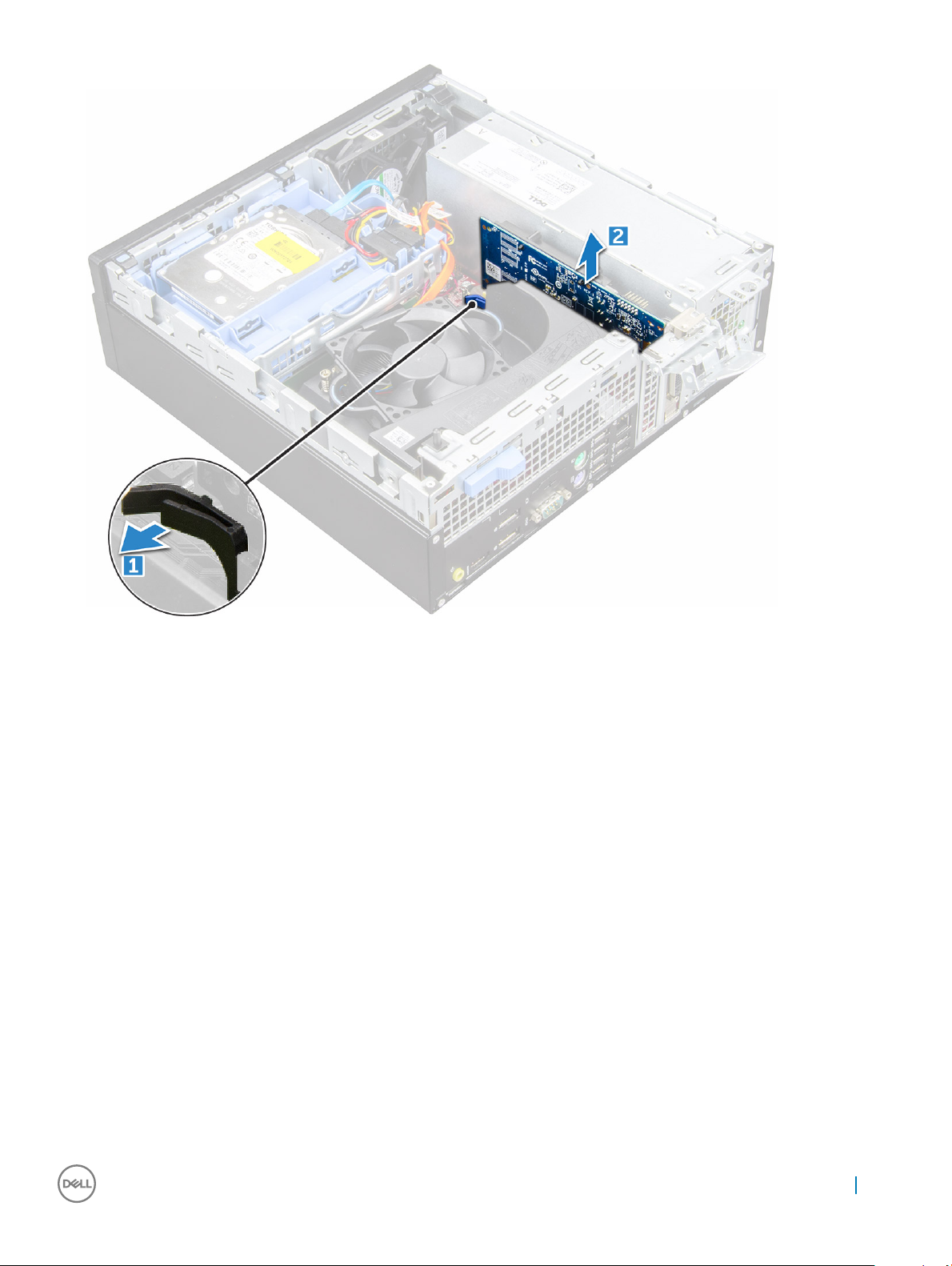
Laienduskaardi paigaldamine
1 Sisestage laienduskaart emaplaadi liidesesse.
2 Vajutage laienduskaarti, kuni see paika klõpsab.
3 Sulgege laienduskaardi sulgur ja vajutage seda, kuni see paika klõpsab.
4 Paigaldage kaas.
5 Järgige protseduuri jaotises Pärast arvuti sees toimetamist.
Nööppatarei
Nööppatarei eemaldamine
1 Järgige protseduuri jaotises Enne arvuti sees toimetamist.
2 Eemaldage:
a kaas
3 Nööppatarei eemaldamiseks tehke järgmist.
a Vajutage vabastusriivi, kuni nööppatarei välja hüppab [1].
b Eemaldage nööppatarei emaplaadi liidese küljest [2].
Komponentide eemaldamine ja paigaldamine
11

Nööppatarei paigaldamine
1 Hoidke nööppatareid nii, et märk + oleks üleval, ja lükake see kinnitussakkide alla liidese positiivsel poolel.
2 Vajutage patarei liidesesse, kuni see paika lukustub.
3 Paigaldage:
a kaas
4 Järgige protseduuri jaotises Pärast arvuti sees toimetamist.
Eesmine raam
Raami eemaldamine
1 Järgige protseduuri jaotises Enne arvuti sees toimetamist.
2 Eemaldage kaas.
3 Eesmise raami eemaldamiseks tehke järgmist.
a Tõstke sakid üles, et eesmine raam arvuti küljest eemaldada [1].
b Eemaldage raam arvuti küljest [2].
12
Komponentide eemaldamine ja paigaldamine

Raami paigaldamine
1 Sisestage raami sakid arvuti piludesse.
2 Vajutage raami, kuni sakid paika klõpsavad.
3 Paigaldage kaas.
4 Järgige protseduuri jaotises Pärast arvuti sees toimetamist.
Kõlar
Kõlari eemaldamine
1 Järgige protseduuri jaotises Enne arvuti sees toimetamist.
2 Eemaldage:
a kaas
b raam
c 2,5-tolline kettamoodul
d Optiline draiv
3 Kõlari eemaldamiseks tehke järgmist.
a Eemaldage kõlarikaabel emaplaadi küljest [1].
b Vajutage vabastussakke ja tõmmake kõlar arvutist välja [2] [3].
Komponentide eemaldamine ja paigaldamine
13

Kõlari paigaldamine
1 Sisestage kõlar pessa ja suruge, kuni see paigale asetub.
2 Ühendage kõlarikaabel emaplaadi liidesega.
3 Paigaldage:
a optiline draiv
b 2,5–tolline draivi assembler
c raam
d kate
4 Järgige protseduuri jaotises Pärast arvuti sees toimetamist.
Sissetungimislüliti
Sissetungimislüliti eemaldamine
1 Järgige protseduuri jaotises Enne arvuti sees toimetamist.
2 Eemaldage:
a kaas
3 Sissetungimislüliti eemaldamiseks tehke järgmist.
a Eemaldage sissetungimislüliti kaabel emaplaadil olevast pesast [1][2].
b Lükake sissetungimislülitit ja tõstke see arvuti küljest ära [3].
14
Komponentide eemaldamine ja paigaldamine

Sissetungimislüliti paigaldamine
1 Lükake sissetungimislüliti raamil olevasse pilusse.
2 Ühendage sissetungimislüliti kaabel emaplaadiga.
3 Paigaldage:
a kaas
4 Järgige protseduuri jaotises Pärast arvuti sees toimetamist.
Hoiustamine
Olenevalt valitud konguratsioonist on teil kas üks 3,5-tolline kõvakettamoodul või kaks 2,5-tollist kõvakettamoodulit.
2,5-tollise kettamooduli eemaldamine
1 Järgige protseduuri jaotises Enne arvuti sees toimetamist.
2 Eemaldage:
a kaas
3 Kõvakettamooduli eemaldamiseks tehke järgmist.
a Vajutage vabastussakke ja võtke kõvaketta toitekaabel lahti [1][2].
b Võtke kõvakettamooduli kaablid kõvaketta küljest ära [3] [4].
Komponentide eemaldamine ja paigaldamine
15
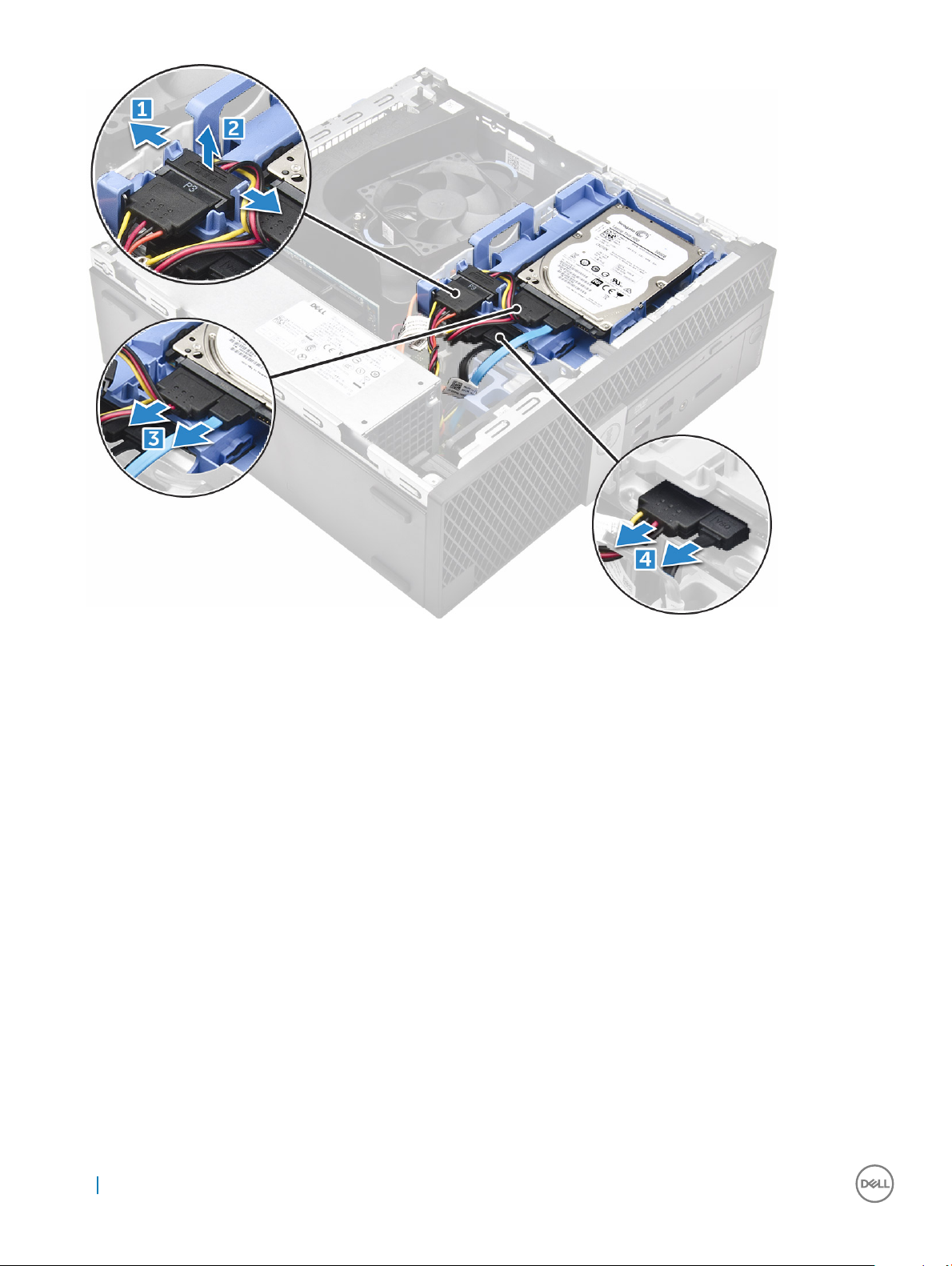
4 Kõvakettamooduli eemaldamiseks tehke järgmist.
a Hoidke ja vajutage vabastussakki [1].
b Tõstke kõvakettamoodul arvuti küljest ära [2].
16
Komponentide eemaldamine ja paigaldamine

2,5-tollise ketta eemaldamine klambrist
1 Järgige protseduuri jaotises Enne arvuti sees toimetamist.
2 Eemaldage:
a kaas
b 2,5-tolline kettamoodul
3 Ketta eemaldamiseks tehke järgmist.
a Tõmmake kettaklambri ühte poolt, et vabastada klambri tihvtid ketta piludest [1].
b Tõstke ketas 2,5-tollisest kettaklambrist välja [2].
Komponentide eemaldamine ja paigaldamine
17

2,5-tollise ketta paigaldamine klambrisse
MÄRKUS: Teise kõvaketta paigaldamiseks vajalikud rõngad tarnitakse eraldi.
1 Joondage ja sisestage tihvtid (mis kinnitatakse rõngastega) kettaklambri külge, kasutades ketta külgedel olevaid pilusid.
2 Paigaldage:
a 2,5-tolline kettamoodul
b kaas
3 Järgige protseduuri jaotises Pärast arvuti sees toimetamist.
2,5-tollise kettamooduli paigaldamine
1 Pange kettamoodul arvuti pessa.
2 Ühendage toitekaabel kettaklambril olevasse pessa.
3 Paigaldage:
a kaas
4 Järgige protseduuri jaotises Pärast arvuti sees toimetamist.
Optiline draiv
Optilise draivi eemaldamine
1 Järgige protseduuri jaotises Enne arvuti sees toimetamist.
2 Eemaldage:
a kate
b raam
c 2,5–tolline draivi assembler
3 Optilise draivi mooduli vabastamiseks:
a Harutage kaablid kinnitusklambrite kaudu lahti [1].
b Tõmmake optilise draivi mooduli avamiseks sinist konksu [2].
18
Komponentide eemaldamine ja paigaldamine

4 Optilise draivi mooduli eemaldamiseks:
a Tõstke konksu üles mooduli vabastamiseks [1].
b Ühendage konksu hoides optilise draivi kaablid lahti [2].
c Libistage ja tõstke optilise draivi moodulit arvutist eemale [3].
5 Optilise draivi eemaldamiseks:
a Libistage konksu optilise draivi vabastamiseks [1].
b Lükake optilist draivi moodulist eemale [2][3].
Komponentide eemaldamine ja paigaldamine
19
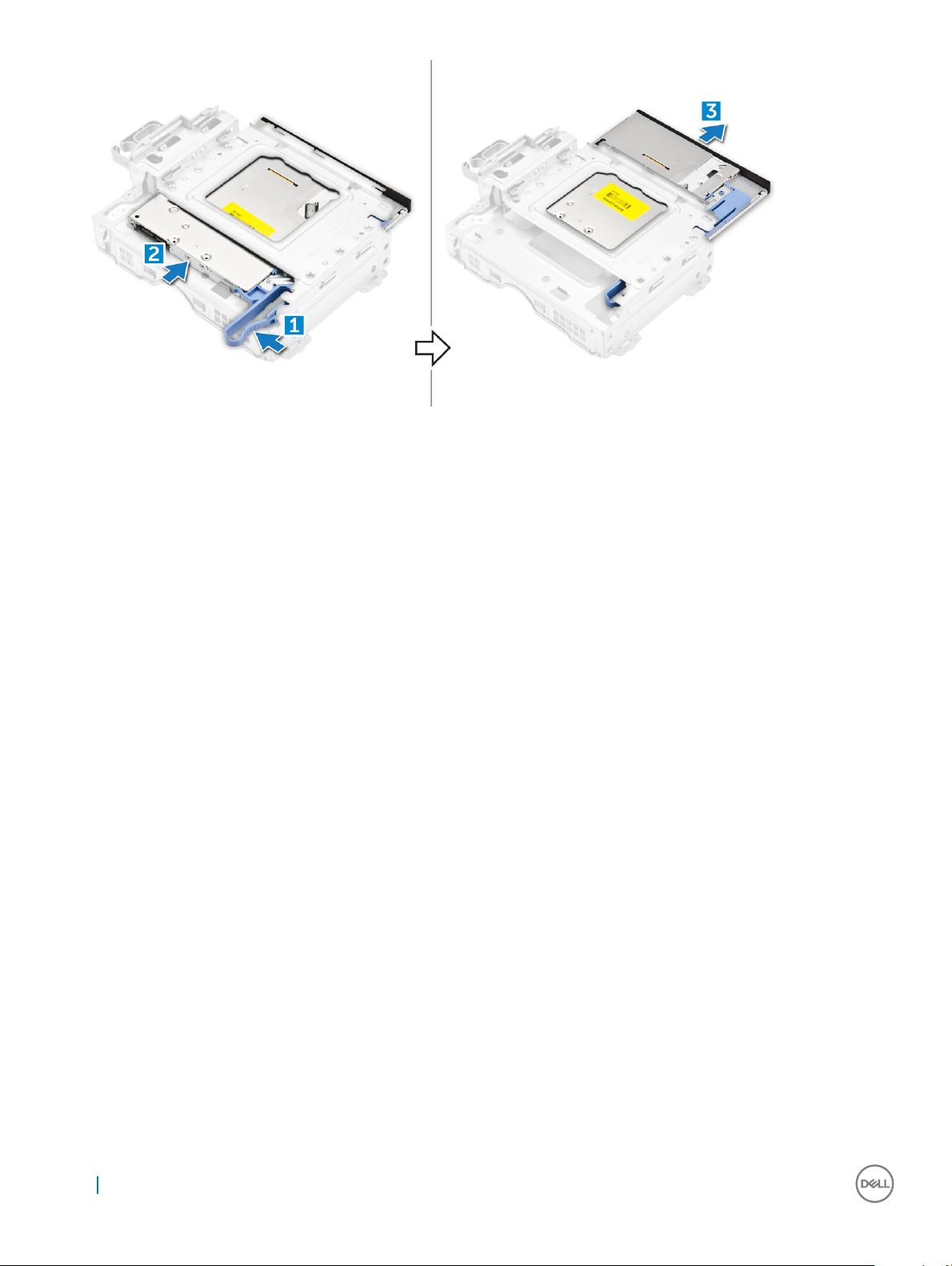
Optilise ketta paigaldamine
1 Lükake optiline ketas optilise ketta moodulisse.
2 Paigaldage:
a 2,5-tolline kettamoodul
b raam
c kaas
3 Järgige protseduuri jaotises Pärast arvuti sees toimetamist.
M.2 PCIe SSD
M.2 PCIe SSD eemaldamine
1 Järgige protseduuri jaotises Enne arvuti sees toimetamist.
2 Eemaldage:
a kaas
b raam
c 2,5-tolline kettamoodul
d Optiline draiv
3 M.2 PCIe SSD eemaldamiseks tehke järgmist.
a Tõmmake sinist sakki M.2 PCIe SSD vabastamiseks.
b Eemaldage M.2 PCIe SSD SSD-liidesest.
20
Komponentide eemaldamine ja paigaldamine
